Grafik mit Statusanzeige
Grafiken können auch dazu verwendet werden, um den Status eines Gerätes zu visualisieren. Dann ändert sich die Grafik z. B. das Bild einer Glühbirne mit dem Status des Gerätes.
Damit ein Grafik-Element einen dynamischen Status anzeigen kann, wählen Sie im Eigenschaftenmenü ein Status-Gerät aus (ist kein Statusgerät ausgewählt, ist das Element automatisch eine „normale“ Grafik).
Wurde ein Status-Gerät ausgewählt, werden im Bilderkatalog nicht alle Icons angeboten, sondern ausschließlich Status-Icons. Diese Status-Icons sind eigentlich Bildersets, die grundsätzlich aus mehreren Icon-Bildern bestehen. Jedes Bild indiziert einen der angebotenen Status des Gerätes – z. B. „on“ und „off“ bei einer Glühbirne.
Um einen Status anzeigen zu können, müssen Sie der Statusgrafik einen Gerätestatus zuweisen.
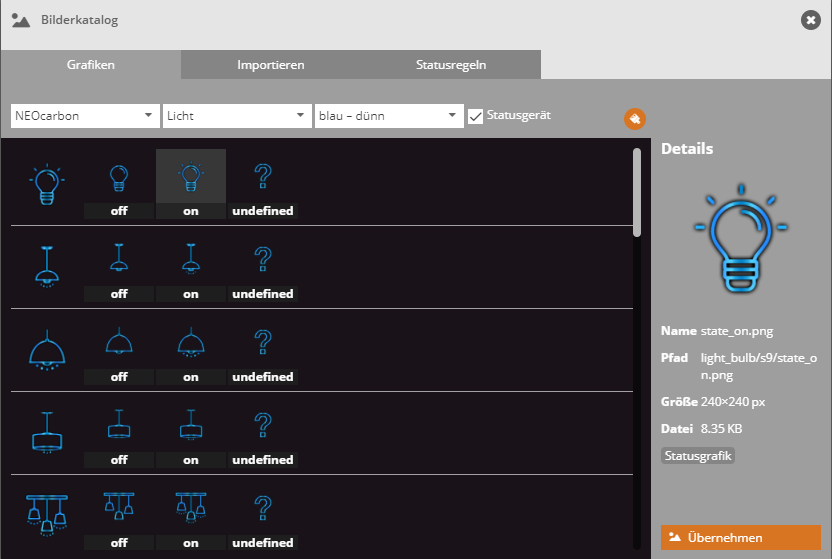
Warum zeigt das Icon den Status meines Gerätes nicht an?
Den Statusgrafiken (z. B. der Garage) sind bestimmte Satusmeldungen zugeordnet, auf die diese Grafik reagiert. Im Fall des Garagenicons ist das „state_open“ und „state_closed“. Das ist aus unserer Sicht der häufigste Status für Garagentore. Nun kann es sein, dass Ihr Gerät aber einen anderen Status liefert. Dann reagiert das Status-Icon nicht.
Sie können sich aber hier behelfen und mit einer Status-Regel quasi für das Icon „übersetzen“.
Dafür müssen Sie zuerst herausfinden, welchen Status Ihr Gerät meldet. Dafür weisen Sie einem Textfeld den Status ihres Gerätes zu und überprüfen in der App-Vorschau, welche Status Ihr Gerät liefert.
Anschließend legen Sie eine Statusregel an. Wie dies funktioniert, erfahren Sie im Bereich Statusregeln erstellen, bearbeiten und zuweisen
Zum Weiterlesen: